विषयसूची:
- आपूर्ति
- चरण 1: चरण 1: पीछे की प्लेट को खोलना और उतारना
- चरण 2: चरण 2: बैटरी निकालें
- चरण 3: चरण 3: प्रशंसकों को हटा दें
- चरण 4: चरण 4: मदरबोर्ड को हटा दें
- चरण 5: चरण 5: हीट सिंक निकालें
- चरण 6: चरण 6: CPU निकालें और बदलें
- चरण 7: चरण 7: हीट सिंक को पुनर्स्थापित करें
- चरण 8: चरण 8: मदरबोर्ड को चेसिस पर पुनर्स्थापित करें
- चरण 9: चरण 9: प्रशंसकों को पुनर्स्थापित करें
- चरण 10: चरण 10: बैटरी को पुनर्स्थापित करें
- चरण 11: चरण 11: बैक पैनल को पुनर्स्थापित करें

वीडियो: 2011 17 "मैकबुक प्रो सीपीयू रिप्लेसमेंट गाइड: 11 कदम

2024 लेखक: John Day | [email protected]. अंतिम बार संशोधित: 2024-01-30 09:20

यह 2011 17 मैकबुक प्रो पर सीपीयू को कैसे प्राप्त करें और कैसे बदलें, इस पर एक गाइड है।
आपूर्ति
इस प्रतिस्थापन को करने के लिए आपको निम्नलिखित की आवश्यकता होगी:
- ईएसडी पट्टा / चटाई
- 2.0 मिमी फिलिप्स हेड स्क्रूड्राइवर
- 1.0 मिमी फिलिप्स हेड स्क्रूड्राइवर
- 2.0 मिमी ट्राइइंग स्क्रूड्राइवर
चरण 1: चरण 1: पीछे की प्लेट को खोलना और उतारना

2.0 मिमी फिलिप्स हेड स्क्रू ड्राइवर लें और पिछली प्लेट पर 10 स्क्रू को हटा दें और फिर पीछे की प्लेट को उठाएं।
चरण 2: चरण 2: बैटरी निकालें

बैटरी में लगे 3 ट्राइविंग स्क्रू और सपोर्ट ब्रैकेट में पकड़े हुए 4 फिलिप्स हेड स्क्रू को निकालने के लिए 2.0 मिमी ट्राइविंग और 1.0 मिमी फिलिप्स हेड स्क्रूड्राइवर दोनों का उपयोग करें। बैटरी के बाईं ओर स्थित मदरबोर्ड पावर कनेक्टर को भी अनप्लग करें।
चरण 3: चरण 3: प्रशंसकों को हटा दें

पंखे में लगे 6 फिलिप्स हेड स्क्रू को टैट होल्ड से बाहर निकालने के लिए 2.0 मिमी फ़िलिप्स हेड स्क्रूड्राइवर का उपयोग करना और उन्हें अनप्लग करना। फिर आप उन्हें चेसिस से हटा सकते हैं।
चरण 4: चरण 4: मदरबोर्ड को हटा दें

2.0 मिमी फिलिप्स हेड स्क्रूड्राइवर का उपयोग करें और मदरबोर्ड में लगे 8 स्क्रू को हटा दें।
चरण 5: चरण 5: हीट सिंक निकालें

मदरबोर्ड को बाहर निकालें और उसे पलटें। फिर आप हीट सिंक पर लगे 6 2.0 मिमी फिलिप्स हेड स्क्रू को हटा सकते हैं।
चरण 6: चरण 6: CPU निकालें और बदलें

एक इंटेल लेबल के साथ डाई की तलाश करें। एक बार सीपीयू को रखने वाले पदार्थ को घुमाते हुए पाया। एक बार जब आप सीपीयू को स्वैप करते हैं तो होल्डिंग पदार्थ को फिर से लागू करें।
चरण 7: चरण 7: हीट सिंक को पुनर्स्थापित करें

हीटसिंक को 3 रंगों पर वापस रखें और 3 2.0 मिमी फिलिप्स हेड स्क्रू में स्क्रू करें।
चरण 8: चरण 8: मदरबोर्ड को चेसिस पर पुनर्स्थापित करें

एक बार उनके संबंधित गतिरोध में 8 2.0 मिमी फिलिप्स हेड स्क्रू में सही ढंग से उन्मुख होने के बाद।
चरण 9: चरण 9: प्रशंसकों को पुनर्स्थापित करें

सिस्टम में 2 पंखे वापस रखें और दिए गए स्क्रू होल में 6 2.0 मिमी फिलिप्स हेड स्क्रू में स्क्रू करें। फिर प्रशंसकों को मदरबोर्ड में प्लग करें।
चरण 10: चरण 10: बैटरी को पुनर्स्थापित करें

बैटरी को वापस अंदर रखें और इसे वापस मदरबोर्ड में कनेक्ट करें। फिर 2 होल्डिंग ब्रैकेट को 4 1.0 मिमी फिलिप्स हेड स्क्रू के साथ स्थापित करें और बैटरी में 3 2.0 मिमी ट्राइइंग स्क्रू के साथ स्क्रू करें।
चरण 11: चरण 11: बैक पैनल को पुनर्स्थापित करें

चेसिस पर सही बैक पैनल को ओरिएंट करें और फिर 10 2.0 मिमी फिलिप्स हेड स्क्रू को उनके संबंधित स्क्रू होल में स्क्रू करें।
सिफारिश की:
आईपैड मैकबुक प्रो केस: 5 कदम

आईपैड मैकबुक प्रो केस: तो मैकबुक प्रो का उपयोग करके अपने आईपैड प्रो के लिए केस बनाने का यह मेरा प्रयास है। मैंने ऐसा करने का फैसला किया क्योंकि आईपैड ओएस की रिलीज के साथ ऐप्पल अंततः आईपैड पर माउस समर्थन को सक्षम करने में कामयाब रहा है इंटेल मैकबुक प्रो के शुरुआती संस्करणों में यूएसबी सह था
मैकबुक प्रो पर ब्लूटूथ डोंगल कैसे सेटअप करें: 6 कदम

मैकबुक प्रो पर ब्लूटूथ डोंगल कैसे सेटअप करें: पृष्ठभूमि: पुराने फ़ोरम और सपोर्ट थ्रेड्स (आमतौर पर स्नाइड और अनहेल्दी कमेंट्री से भरपूर) के माध्यम से बहुत खोज और खुदाई के बाद, मैं अपनी मैकबुक पर एक ब्लूटूथ डोंगल को सफलतापूर्वक सेट करने में कामयाब रहा। ऐसा लगता है कि बहुत सारे लोग हैं
मैकबुक प्रो (एचडीडी + एसएसडी) पर हार्ड ड्राइव को अपग्रेड करें: 4 कदम (चित्रों के साथ)

मैकबुक प्रो (एचडीडी + एसएसडी) पर हार्ड ड्राइव को अपग्रेड करें: यदि आपके मैकबुक प्रो पर मूल हार्ड ड्राइव थोड़ी अधिक भरी हुई है, तो आप इसे बहुत आसानी से बदल सकते हैं। आखिरकार, $ 100 से कम में उपलब्ध 1TB ड्राइव के साथ हार्ड ड्राइव सस्ते हो गए हैं। अगर आप अपनी बढ़ती उम्र को देना चाहते हैं
मैकबुक प्रो होममेड बैकस्पेस कुंजी: 5 कदम
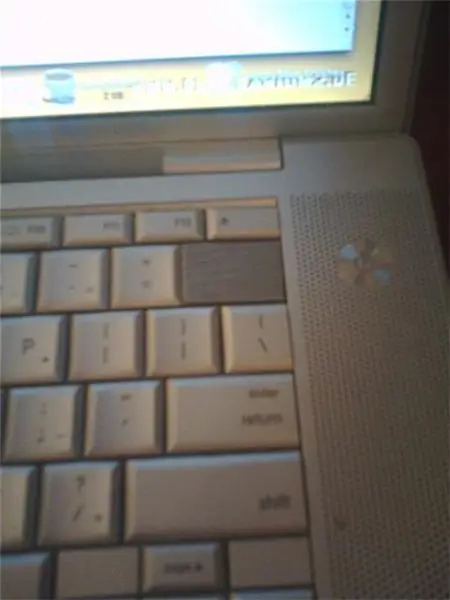
मैकबुक प्रो होममेड बैकस्पेस कुंजी: ठीक है, लगभग चार महीने पहले मैंने अपने मैकबुक प्रो कीबोर्ड पर बीयर गिरा दी, जिससे वह बर्बाद हो गया। शुक्र है कि केवल कीबोर्ड प्रभावित हुआ। मैंने लगभग तीन महीने तक बाहरी कीबोर्ड के साथ कंप्यूटर का इस्तेमाल किया। मैंने अंततः ईबे से एक और कीबोर्ड उठाया
१३.३" मैकबुक प्रो हेडफोन/माइक अडैप्टर: 5 कदम

१३.३" मैकबुक प्रो हेडफोन / माइक एडॉप्टर: क्यों? - वैसे इस प्रयोग का कारण यह था कि नया मैकबुक प्रो 13.3? केवल एक ऑडियो आउट/इन जैक है। ऑपरेटिंग सिस्टम आपको इसे इनपुट या आउटपुट में बदलने की अनुमति देता है। में निर्मित एक माइक्रोफ़ोन के साथ मेरे अच्छे हेडफ़ोन का उपयोग करने के बाद मैं था
